以下是安装的步骤:
1、首先要下载Win10预览版的镜像文件。需要注意的是,简体中文Win10预览版有32位和64位两种系统版本。如果您的电脑内存大于4GB,请下载64位版。如果内存不足4GB,则选择32位版即可。
2、下载完镜像后,若您是Win8/8.1用户,则只需双击ISO镜像文件即可打开(Win7用户则需要使用虚拟光驱)。接下来,进入DVD驱动器目录,双击【setup】运行程序,如下图所示:
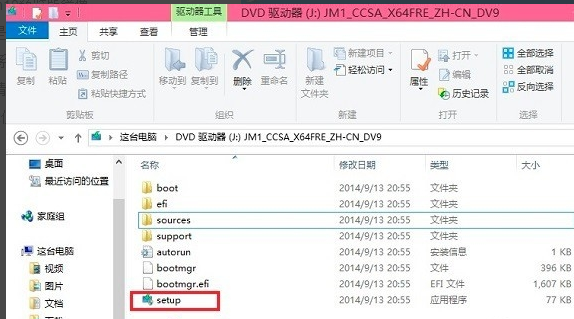
3、运行之后就可以看到如下Win10安装界面,首选是勾选上“同意协议”然后点击下一步,如下图所示:
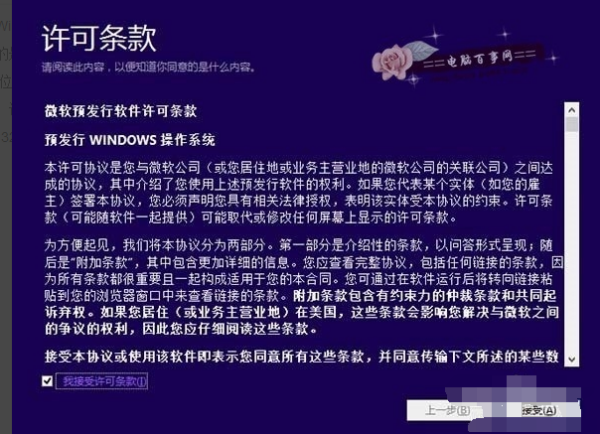
4、接下来会看到“正在保存你已准备好进行安装”的提示,这里主要是在进行环境监测,这里需要等待一会,直到底部的“下一步”可以点击为止,如下图所示:
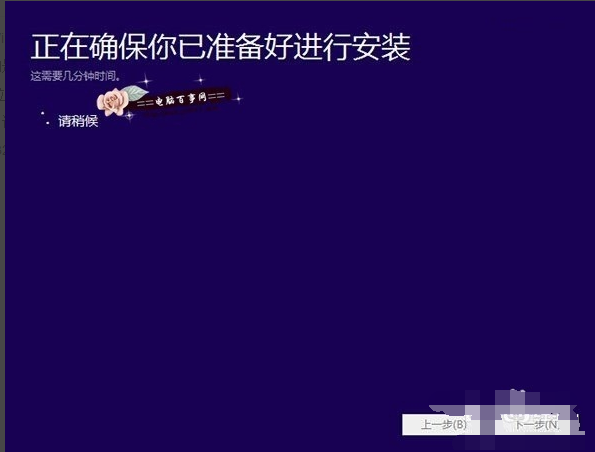
5、检查完成后,安装程序会列出需要注意的事项,比如系统功能的缺失或现有软件的兼容性等,一般点击确定即可。如果检查后,没有出现需要注意的事项则会出现下图所示界面:
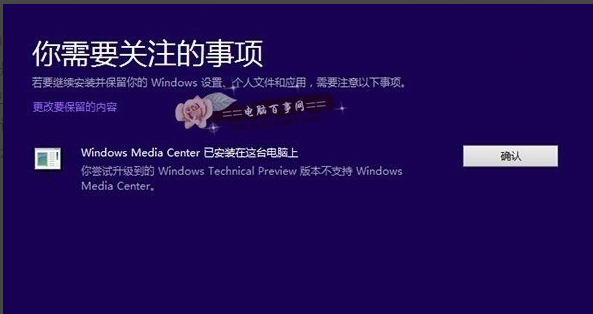
6、接下来会见到如下“准备就绪,可以安装”的提示,由于这里是Win8或者win8.1覆盖升级Win10,因此可以勾选上保留此前已经安装的软件和应用等,之后直接点击底部的“安装”,如下图所示:

7、再下来这里还会具体的提示,这里选择”保留Windows设置、个人文件和应用选项“,之后点击底部的“下一步”即可,如下图所示:
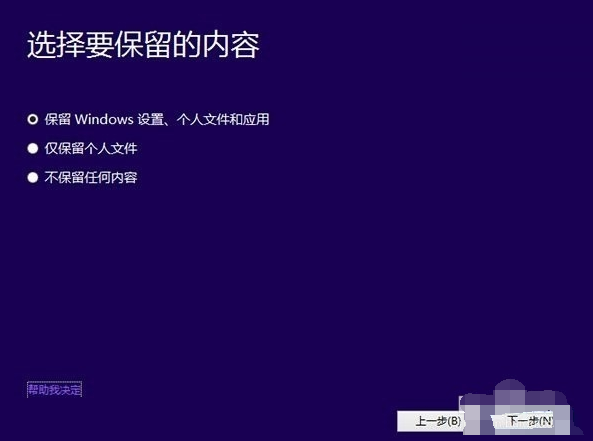
8、最后,就会进入Win8.1升级Win10的安装过程,可以看到升级进度,升级期间,请勿操作电脑,升级过程中,会自动完成几次重启,最后就可以成功将Win8.1升级到Win10预览版了。
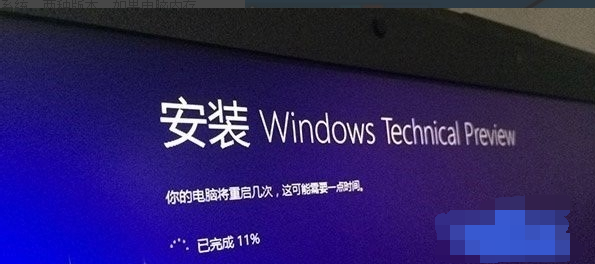
win8.1专业版X64:
ed2k://|file|cn_windows_8_1_pro_vl_x64_dvd_2971907.iso|4032598016|1FDA520B3E8880E2FB00B20439E0826E|/
win8.1专业版X86:
ed2k://|file|cn_windows_8_1_pro_vl_x86_dvd_2972620.iso|3049981952|5B396C3A0BA99617647D9AFE8403AFA5|/
win8.1 with update1 X64:
ed2k://|file|cn_windows_8.1_professional_vl_with_update_x64_dvd_4050293.iso|4136626176|4D2363F9E06BFD50A78B1E6464702959|/
win8.1with update1 x86:
ed2k://|file|cn_windows_8.1_professional_vl_with_update_x86_dvd_4048630.iso|3086659584|41CAAB5DAC5643F6E0048576D609C19A|/
用迅雷下载
以上是win10镜像如何用于升级win81的详细内容。更多信息请关注PHP中文网其他相关文章!




